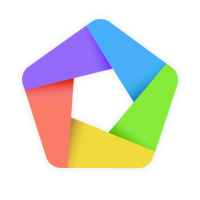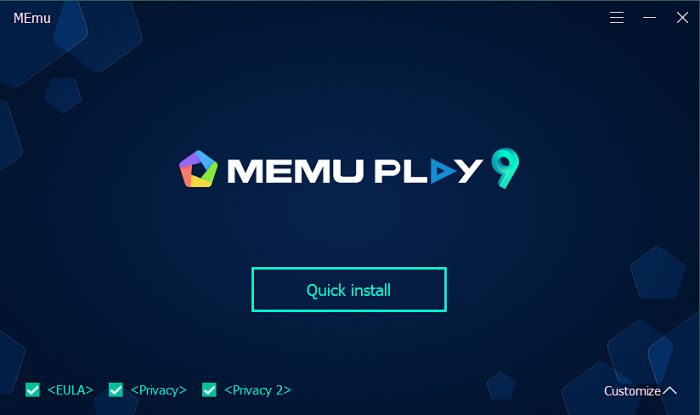Mit der Memu-App kannst du Android-Spiele und -Apps auf deinem Computer ausführen.
Spiele PuBG, Fortnite und andere mobile Games auf deinem PC oder Mac.
Memu Player herunterladen:
- Wähle einen der obigen Links und klicke ihn an, um Memu auf deinen PC bzw. Mac herunterzuladen.
- Lokalisiere die heruntergeladene Datei und starte die Installation durch Anklicken.
- Klicke auf die Zustimmung zu den Nutzungsbedingungen und dann auf Installieren.
- Wähle Online für eine Installation in wenigen Minuten oder Offline für eine längere Installationsdauer.
- Warte, bis Memu installiert ist, dann kannst du es verwenden.
Memu Player verwenden:
- Klicke auf Start und Memu öffnet sich und richtet sich ein. Habe Geduld, dies kann ein paar Minuten oder länger dauern.
- Wenn der Memu-Startbildschirm erscheint, wirst du sehen, dass ein paar Apps, darunter der Google Play Store, schon vorinstalliert sind.
- Klicke auf Play Store und verwende einen bestehenden Google-Account, um dein Konto einzurichten, oder entscheide dich für die Erstellung eines neuen Accounts..
- Folge den Anweisungen auf dem Bildschirm, um das Setup abzuschließen – du kannst diesen Teil auf Wunsch auslassen und dennoch APK-Dateien installieren.
- Wenn der Vorgang abgeschlossen ist, wirst du auf der rechten Seite in Memu einige Optionen sehen, darunter das Installieren und Übertragen von Dateien.
Memu – Features:
- Schnelles, reibungsloses Gameplay – Memu ist einer der schnellsten und reibungslosesten Emulatoren, und alle Leistungseinstellungen können individuell nach deinem Geschmack eingestellt werden. Du kannst sogar festlegen, wie viel RAM und wie viele Prozessoren genutzt werden. Für normales Gameplay werden 2 CPUs und 1,5 GB RAM empfohlen.
- Kompatibilität mit externen Controllern – viele Android-Geräte unterstützen keine Drittanbieter-Controller, und wenn doch, nur bestimmte. Spiele lassen sich mit Controllern viel leichter bedienen, und Memu unterstützt alle Controller von Drittanbietern.
- Geräte-Emulation – dein Gerät wird vollständig emuliert, und dazu gehören auch deine Handynummer, deine IMEI-Nummer, dein Gerätemodell und viele weitere Features deines spezifischen Android-Gerätes.
- Root-Zugriff – SuperUser rootet den Player von Anfang an, sodass du einfachen Zugriff auf alle Dateien auf deinem Computer hast.
Häufig gestellte Fragen:
- Was ist Memu?
Memu ist ein Android-Emulator, der den Download und die Ausführung mobiler Android-Spiele und -Apps auf deinem Computer mit Microsoft Windows oder Mac-Betriebssystem von Apple ermöglicht. Memu emuliert das Android-Betriebssystem auf deinen Computer und erschafft ein virtuelles Mobilgerät.
- Wie sicher ist Memu?
Memu ist zuverlässig und die Verwendung sicher. Die Entwickler haben die App auf Sicherheit und Stabilität getestet.
- Wie kann ich Memu deinstallieren?
Du kannst Memu genau wie jede andere App von deinem Computer deinstallieren. Windows-Nutzer können Memu löschen über: Einstellungen > Apps ( Memu auswählen) > Deinstallieren; Mac-Nutzer können zu Finder > Applikationen gehen und die Memu-App von dort löschen.
- Welche Nachteile hat Memu?
Memu ist vergleichsweise langsamer als seine Mitbewerber wie der Nox Player und stürzt auf manchen Computern häufig ab oder funktioniert bisweilen nicht mehr.
- Wie behebe ich es, wenn Memu beim Laden hängenbleibt?
- Starte zunächst deinen Computer neu.
- Aktiviere Virtualisierung auf deinem Computer und stelle sicher, dass dein System die Mindestanforderungen erfüllt. Schau dir für Einzelheiten dieses Video an.
- Gib RAM auf deinem Computer frei und erhöhe die RAM-Zuweisung für die Memu-App.
- Update gegebenenfalls die Grafiktreiber auf die neueste Version.
- Konfiguriere deine Antiviren-Software und prüfe, ob sie das Funktionieren von Memu behindert.
- Wie installiere ich Memu auf meinem Mac?
Das Installieren von Memu auf einem Mac ist einfach. Downloade die Datei BluesStackson.dmg über den obigen Link, dann doppelklicke die Installationsdatei und verschiebe sie in den Anwendungs-Ordner.
- Welche Memu-Version brauche ich, um 32-Bit-Android-Apps auf meinem 32-Bit-PC auszuführen?
Du musst die 32-Bit-Version von Memu installieren.
- Welche Memu-Version brauche ich, um 64-Bit-Android-Apps auf meinem 64-Bit-PC auszuführen?
Du musst die 64-Bit-Version von Memu installieren. Zusätzlich muss bei dieser Version VT auf deinem PC aktiviert sein.
- Wie ist das Vorgehen zum Kopieren von PC-Dateien zu Memu 4?
- Öffne Memu und wähle den Library-Button.
- Öffne die System-App und klicke auf den Media-Manager.
- Ein Popup erscheint. Dort steht „Import von Windows“. Finde die Datei, die du importieren möchtest, und klicke auf Öffnen.
- Sieh in Memu nach; du solltest deine Datei finden.
- Was sind die PUBG-Mobile Spiel-Einstellungen für Memu?
- Starte Memu und klicke auf das Glühbirnen-Icon; dies öffnet das Fenster der Spielsteuerung.
- Klicke auf Einstellungen und einige Optionen erscheinen, mit denen du die Qualität der Spielegrafik tweaken kannst.
- Die Spiel-Auflösung kann optimiert werden, um die Auflösung im Spiel zu verändern – eine höhere Einstellung liefert dir eine bessere Grafik, verbraucht aber mehr Systemressourcen.
- Die Wahl der Grafikqualität lässt dich die Qualität der Elemente im Spiel einstellen. Wenn du HD-Grafik wählst, erhältst du ein großartiges Bild, aber deine Video-Grafikkarte wird stärker belastet.
- Mehr Lernen zeigt dir Informationen zu den ganzen verschiedenen Spiel-Einstellungen.
- Wenn du fertig bist, klicke auf Änderungen speichern und starte dann das Spiel neu.
Nutzerbewertungen: